Windows 기기와 iPhone, iPad 또는 iPod touch 간에 파일 전송하기
Windows 기기에 있는 파일을 iPhone, iPad 또는 iPod touch로 전송할 수 있습니다(다른 iPod 모델은 파일 동기화를 지원하지 않음). 예를 들어 Windows 기기에서 멀리 떨어져 있을 때 특정 파일을 사용할 수 있도록 해당 파일을 Apple 기기로 전송할 수 있습니다.
Windows 기기와 Apple 기기 동기화 개요를 참조하십시오.
Apple 기기를 Windows 기기에 연결하십시오.
USB 또는 USB-C 케이블이나 Wi-Fi 연결을 사용하여 기기를 연결할 수 있습니다. Wi-Fi로 Windows 기기와 iPhone, iPad, 또는 iPod touch 간에 콘텐츠 동기화하기를 참조하십시오.
Windows 기기의 Apple 기기 앱
 에서 사이드바의 기기를 선택하십시오.
에서 사이드바의 기기를 선택하십시오.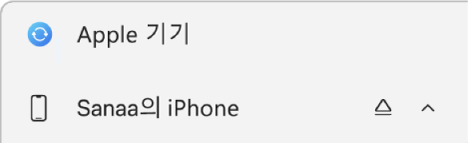
USB 또는 USB-C 케이블을 사용하여 기기를 Windows 기기에 연결했는데 사이드바에 기기가 보이지 않는 경우 iPhone, iPad 또는 iPod이 사이드바에 표시되지 않는 경우를 참조하십시오.
사이드바에서 파일을 선택하십시오.

사용자의 기기에 파일 공유를 지원하는 앱의 목록이 표시됩니다.
Windows 기기에서 하나의 파일 또는 여러 파일을 Apple 기기 윈도우의 앱으로 드래그하십시오.
해당 파일이 즉시 기기로 전송되며 해당 앱에서 사용할 수 있습니다.
목록에서 앱을 선택하여 기기로 이미 전송된 파일을 볼 수 있습니다.
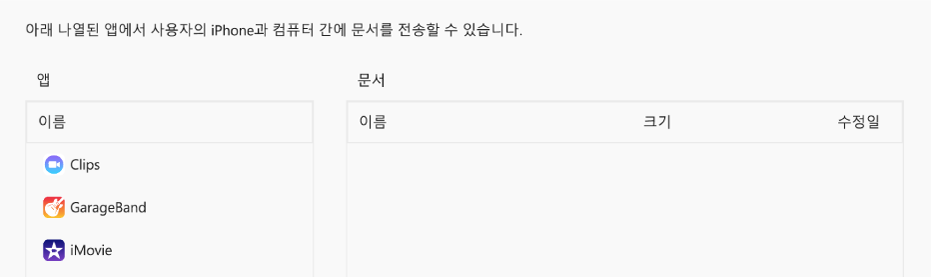
파일을 삭제하려면 파일을 선택하고 Control-Delete를 누른 다음 삭제를 선택하십시오.
해당 파일이 기기에서 즉시 제거됩니다. 이 방법으로 파일을 전송하는 경우 동기화하지 않아도 됩니다.
Apple 기기를 Windows에서 연결 해제하기 전에 사이드바에서 꺼내기 버튼![]() 을 선택하십시오.
을 선택하십시오.
파일 앱을 사용하여 Windows 기기에서 iPhone으로 파일을 전송할 수도 있습니다. 자세한 정보는 iPhone 사용 설명서의 외장 저장 장치, 파일 서버 또는 클라우드 저장 공간 서비스를 사용하여 파일 전송하기를 참조하십시오.